Elementor vs Beaver Builder - أيهما أفضل؟
نشرت: 2021-02-25لم يكن إنشاء موقع ويب باستخدام WordPress أسهل من أي وقت مضى بفضل واجهته سهلة الاستخدام جنبًا إلى جنب مع مكتبة ضخمة من المكونات الإضافية التي توسع الوظائف بكل طريقة قد تحتاجها. وعندما يتعلق الأمر ببناء موقعك ، فإن منشئي الصفحات مثل Elementor و Beaver Builder يجعلون هذا أمرًا سهلاً. في مراجعة Elementor vs Beaver Builder هذه ، سنلقي نظرة على بعض ميزات كل من منشئي الصفحات المشهورين لمساعدتك في تحديد الأفضل لمشروعك.
هيا بنا نبدأ!
العنصر
يصف Elementor نفسه بأنه "منشئ موقع WordPress الرائد في العالم". ظهر Elementor لأول مرة على الساحة في عام 2016 ، وأصبح يتمتع بشعبية كبيرة مع أكثر من 5 ملايين عملية تثبيت نشطة.
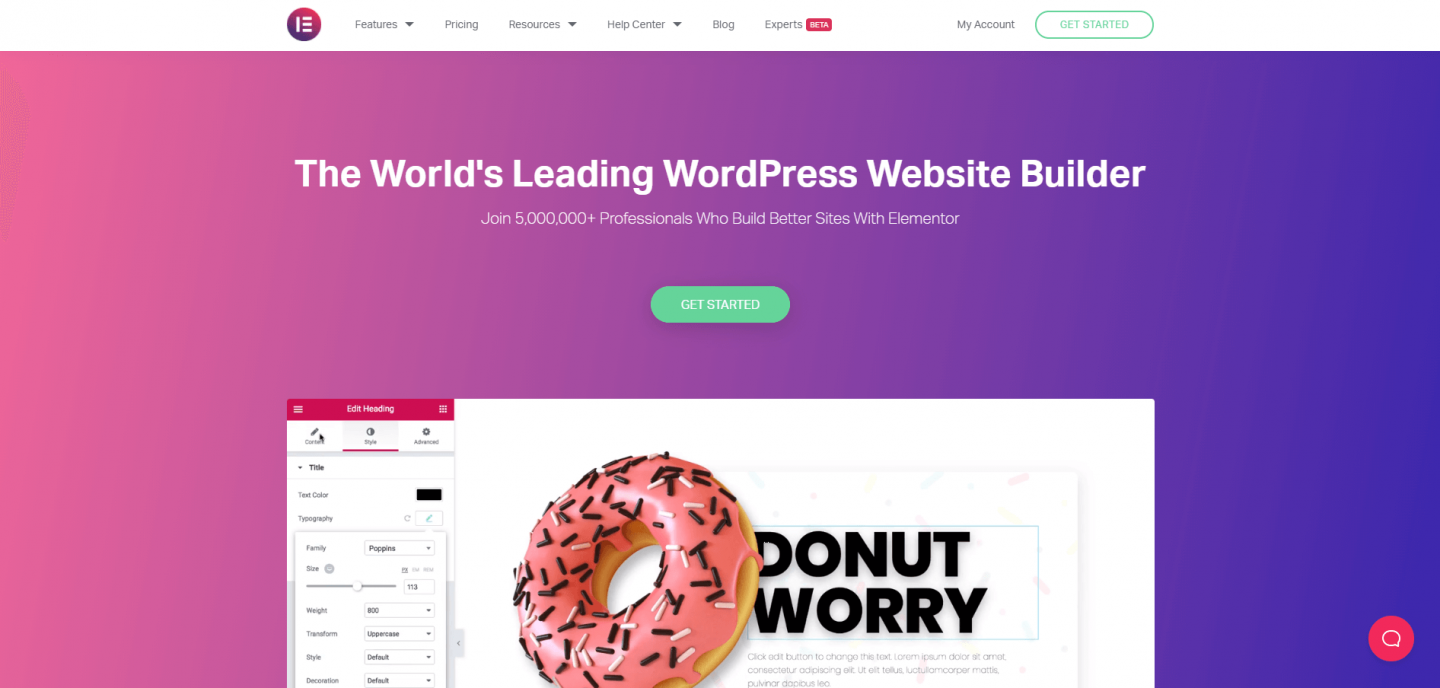
من خلال مجتمع عالمي نشط يضم أكثر من 60.000 عضو ، والعديد من الجوائز المحلية والدولية ، فضلاً عن الشراكات القيمة ، يتصدر Elementor القائمة بشكل روتيني باعتباره منشئ صفحات WordPress المفضل بين مصممي ومطوري مواقع الويب.
تسعير العنصر
يشترك Elementor مع العديد من إضافات WordPress في نموذج تسعير "freemium". المكون الإضافي الأساسي الخاص بهم مجاني للاستخدام ويفتخر بمجموعة رائعة من الوظائف لمنتج مجاني. ومع ذلك ، إذا كنت ترغب في الاستفادة من بعض الخيارات الأكثر تقدمًا المتاحة لك ، فستحتاج إلى الترقية إلى إحدى خططها.
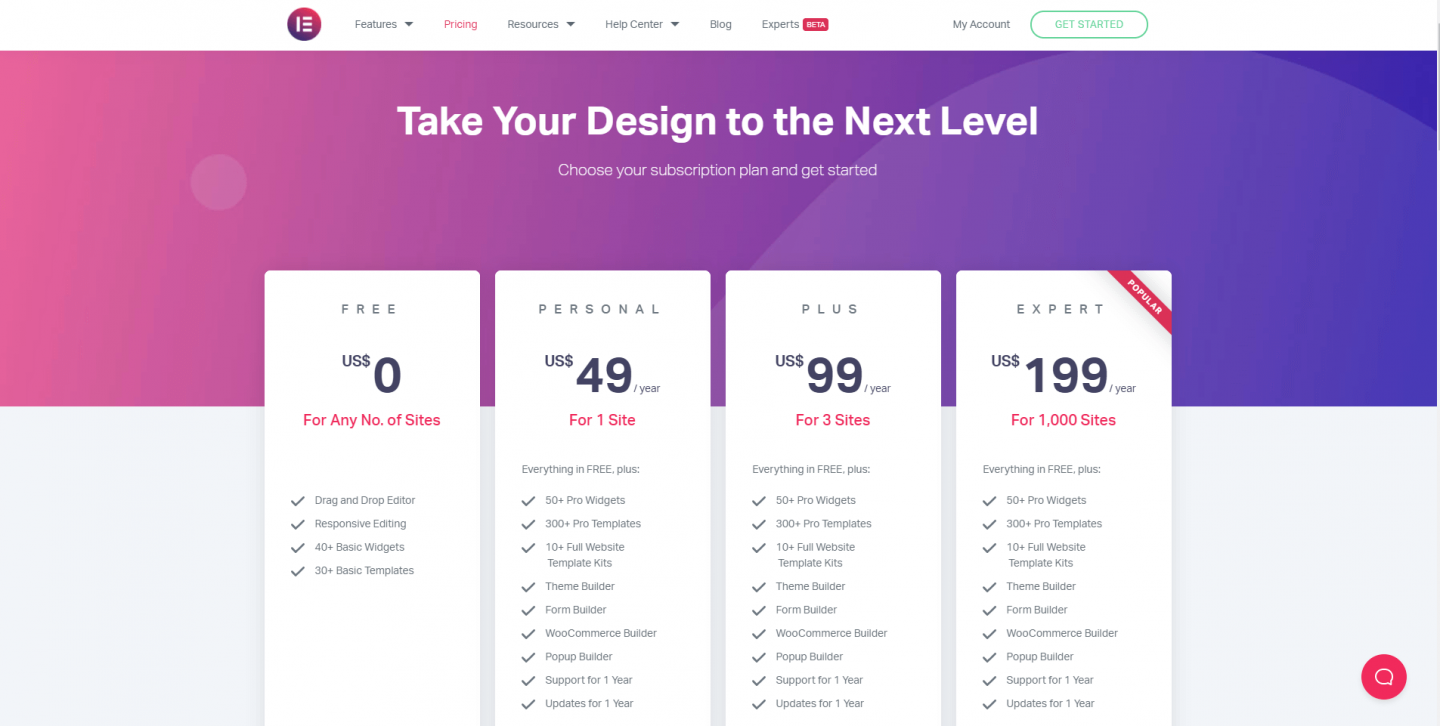
يتمثل الاختلاف الأساسي بين الإصدار المجاني من Elementor والإصدار Premium في تضمين عناصر Widgets إضافية "Pro". تعمل هذه على توسيع الخيارات المتاحة لك بشكل كبير عند إنشاء موقع ويب. بالإضافة إلى ذلك ، ستحصل على حق الوصول إلى أطقم قوالب مواقع الويب التي يمكنها تسريع عملية الإنشاء ومنشئ النوافذ المنبثقة والوصول إلى الدعم. الاختلاف الوحيد بين خطط Premium هو عدد المواقع التي يمكنك تثبيت Elementor عليها.
إذا كنت جادًا بشأن موقع الويب الخاص بك ، فمن المستحسن بالتأكيد شراء ترخيص Premium. بالنسبة إلى موقع ويب واحد ، هذا هو 49 دولارًا فقط وهو رخيص عندما تفكر في الوظائف الإضافية التي ستكتسبها. هذا الترخيص صالح مدى الحياة للموقع (أي لا يلزم تجديد سنوي). ومع ذلك ، إذا لم تجدد ترخيص Premium سنويًا ، فستفقد الوصول إلى دعمهم وتحديثاتهم. هذا حل وسط عادل .. إذا كان موقعك جاهزًا للعمل ولم تكن بحاجة إلى مزيد من الدعم ، فلن تحتاج إلى التجديد وسيستمر موقعك في العمل مع جميع الميزات الاحترافية المتاحة. فقط ضع في اعتبارك أنه بالإضافة إلى فقدان الوصول إلى الدعم ، لن تتمكن من تثبيت التحديثات التي قد تتضمن تصحيحات الأمان بالإضافة إلى إصدارات الميزات الجديدة.
نظرة فاحصة على ميزات Elementor Pro
بغض النظر عن الدعم والتحديثات ، ما الذي تحصل عليه مقابل أموالك باستخدام Elementor Pro؟ الكثير في الواقع!
نريد جميعًا أن تبدو مواقعنا على الويب جيدة ، وكلما زادت سهولة تحقيق ذلك ، كان ذلك أفضل! يتضمن Elementor Pro أكثر من 50 عنصر واجهة مستخدم لمساعدتك في القيام بذلك. يتضمن ذلك أشياء مثل جداول الأسعار والنماذج والعناوين المتحركة والمعارض ودوارات الوسائط وأدوات تسجيل الدخول وغير ذلك الكثير. يمكنك التحقق من القائمة الكاملة على موقع Elementor.
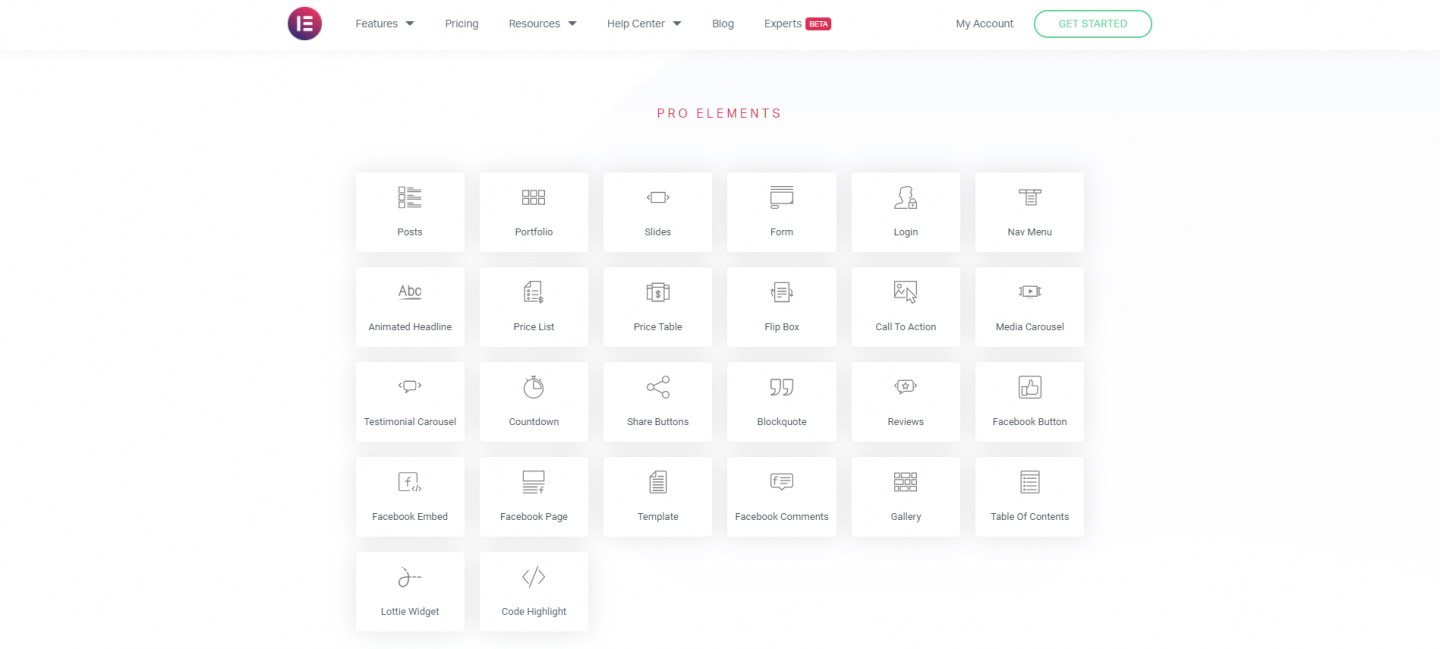
من منظور تسويقي ، يتضمن Elementor Pro بعض الإضافات المفيدة حقًا بما في ذلك أدوات مثل Popup Builder ، والعناصر اللاصقة ، والأزرار الاجتماعية والتكامل ، وأدوات الدليل الاجتماعي ، وعناصر واجهة العمل ، وروابط الإجراء والمزيد.
يوفر لك Elementor Pro أيضًا قدرة لا مثيل لها تقريبًا على تحرير تخطيط أقسام الرأس والتذييل في موقع الويب الخاص بك ، وهي مناطق عادة ما تكون "بعيدة المنال" مع العديد من منشئي الصفحات البديلين. يمكن أن يساعدك هذا حقًا في نقل تصميمات موقع الويب الخاص بك إلى المستوى التالي وكل ذلك دون الحاجة إلى لمس سطر من التعليمات البرمجية.
تكامل العنصر
يتكامل Elementor مع مجموعة واسعة من التطبيقات الأخرى بما في ذلك Mailchimp و Slack والمزيد.
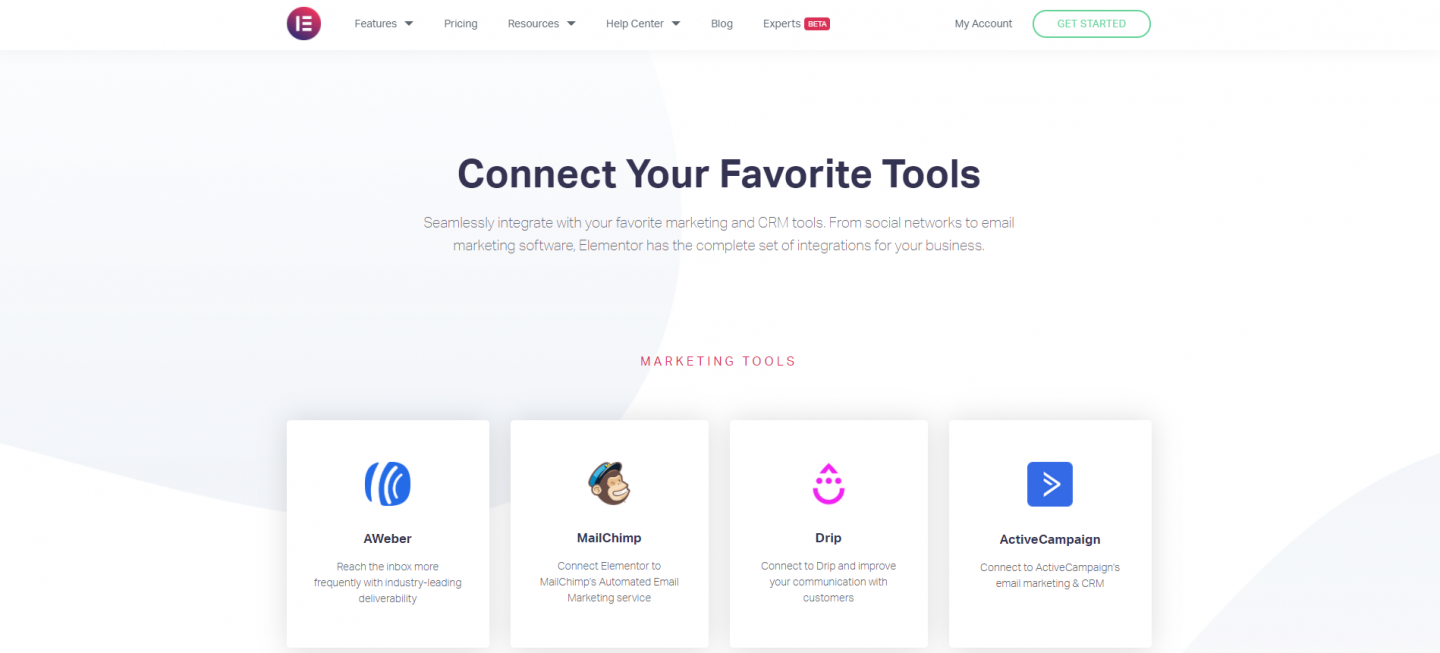
وإذا كنت تشعر بالمغامرة حقًا ، فإن Elementor يسمح لك ببناء عمليات التكامل الخاصة بك مما يعني أنه يمكنك توصيل موقع الويب الخاص بك بالتطبيقات التي تحتاج حقًا إلى استخدامها.
كيفية استخدام Elementor
البدء سريع وسهل. كما هو الحال مع أي مكون إضافي لبرنامج WordPress ، فإن أسهل طريقة لتثبيته هي التوجه إلى قسم الإضافات. من هناك ، ابحث عن Elementor ثم قم بتثبيته.
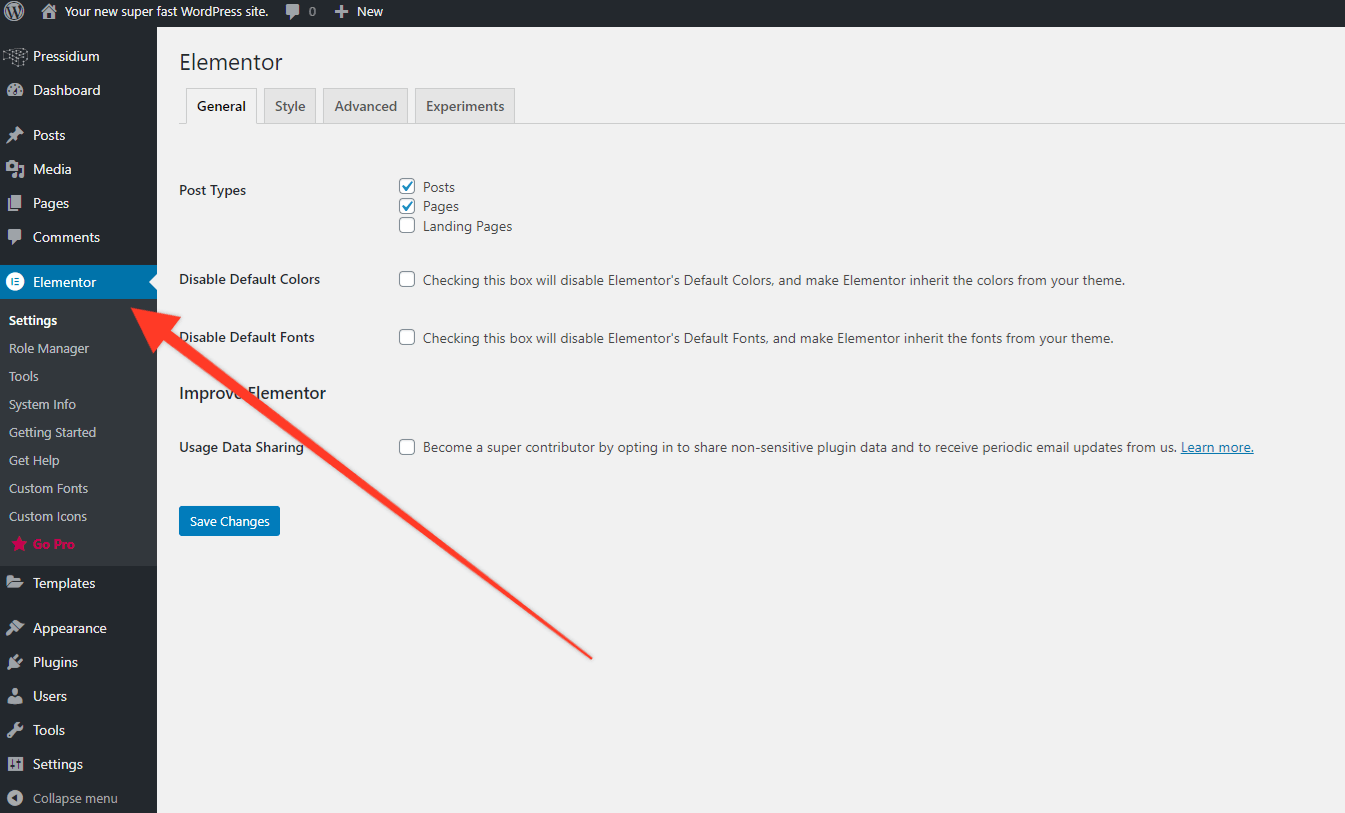
الآن ، قم بإنشاء صفحة أو منشور جديد وسترى في الجزء العلوي زرًا يقول "تحرير باستخدام Elementor". انقر فوق هذا لفتح Elementor Editor.
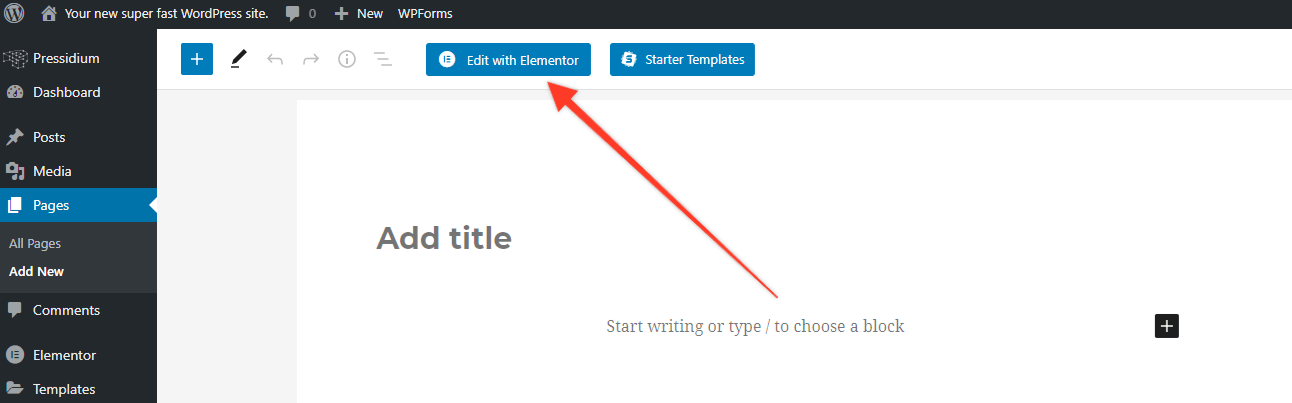
في هذه المرحلة ، سيتم فتح صفحتك وسترى الشريط الجانبي لـ Elementor. خذ بعض الوقت لتعتاد على هذا ... ستقضي الكثير من وقت التصميم في استخدامه! أي شخص استخدم منشئ الصفحات من قبل سوف يلتقط بسرعة كيفية عمل ذلك. بشكل أساسي ، لديك عدد من الأدوات (قم بالترقية إلى المكون الإضافي Premium إذا كنت تريد المزيد) التي يمكن سحبها إلى أقسام في صفحتك.
يتيح لك Elementor إضافة أقسام فرعية متعددة لكل صفحة والتي يمكن أن تحتوي على أي عدد من عناصر واجهة المستخدم. يمكن تقسيم هذه الأقسام إلى أعمدة وتغيير حجمها عن طريق السحب. كل عنصر واجهة مستخدم تستخدمه له قائمته الخاصة التي يمكن استخدامها للتحكم في كيفية عمل الأداة ومظهرها. من المحتمل أن تكون في البداية غارقًا قليلاً في الخيارات المتاحة لك ولكن بعد مرور الوقت ستقدر المستوى الهائل من التحكم الدقيق الممنوح لك. يتيح لك هذا بدوره إنشاء تخطيطات صفحات معقدة كان من الممكن عادةً فقط مع مستويات واسعة من الترميز المخصص.
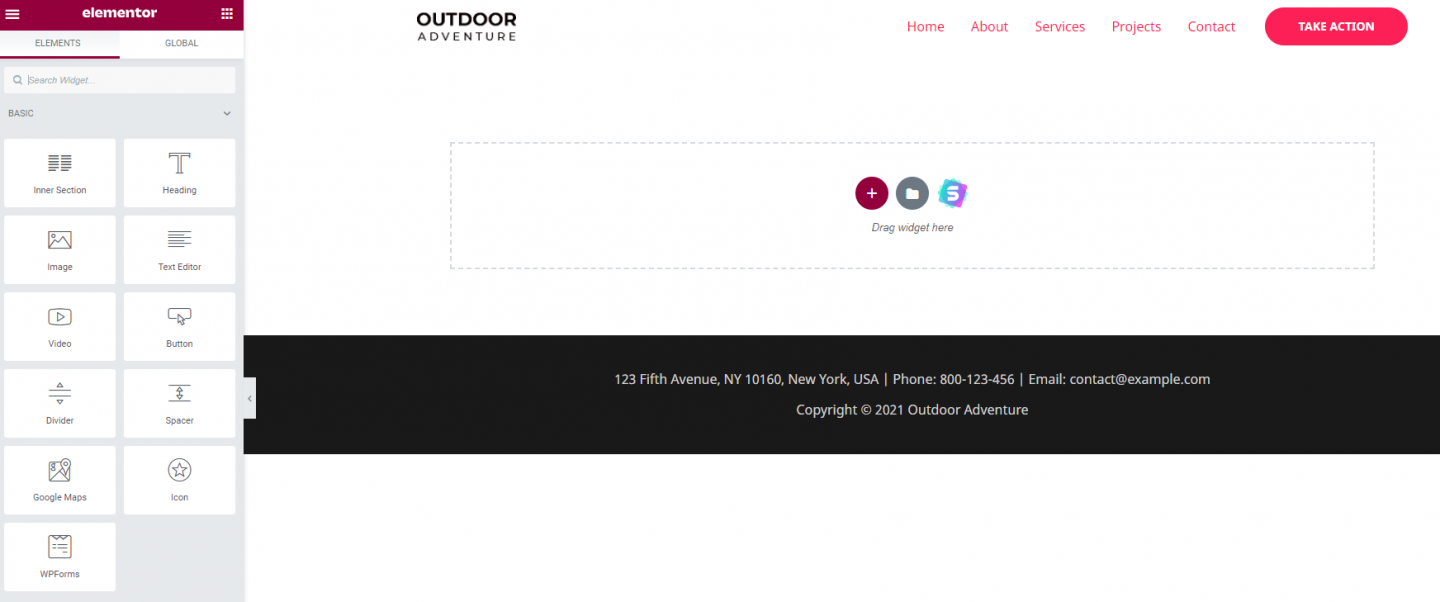
أسهل طريقة للتعامل مع Elementor هي ببساطة من خلال اللعب. في حوالي 15 ثانية ، تمكنا من إضافة صورة رأس ، وتخطيط عمودين أدناه يحتوي على نص رأس ، ونص فقرة وزر ، كل ذلك عن طريق سحبها من لوحة عنصر واجهة المستخدم.
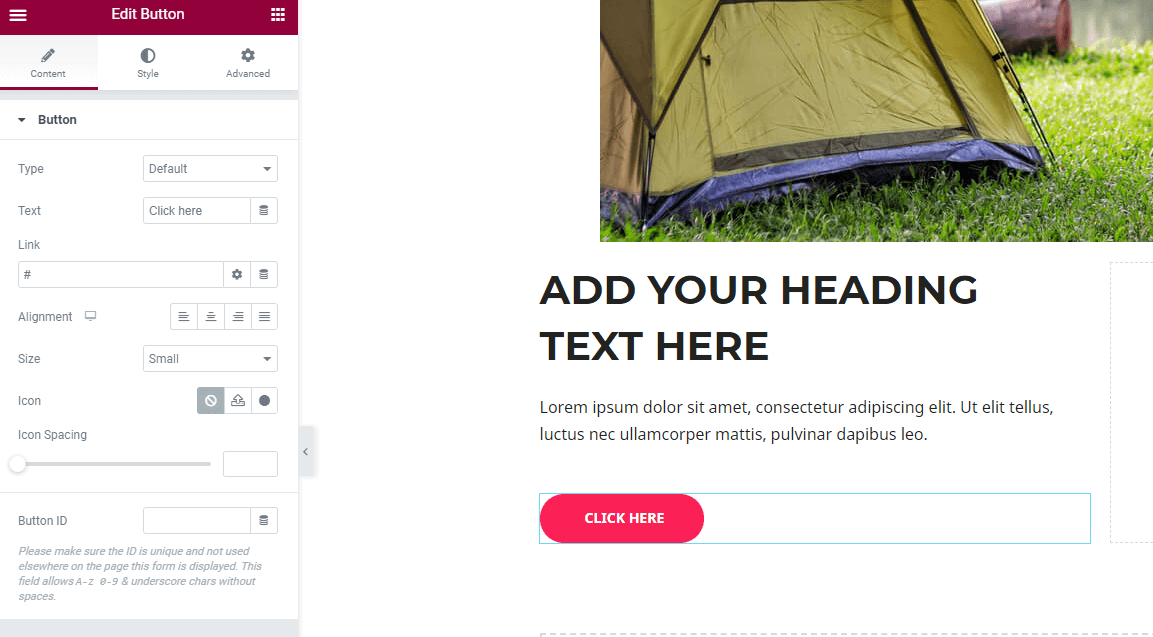
سترى في الصورة أعلاه أن الشريط الجانبي لـ Elementor لا يعرض الأدوات المختلفة المتاحة. هذا لأننا نقرنا على الزر الوردي الذي تمت إضافته إلى صفحتنا. لذلك ، يعرض لنا Elementor الخيارات المختلفة المتاحة التي يمكن استخدامها لتخصيص هذا الزر ، بدءًا من الأشياء الواضحة مثل عنوان url الذي تريد أن يتجه الزر إليه عند النقر فوقه مباشرة للحجم والأسلوب واللون وما إلى ذلك. مستوى التخصيص المتاح لك مثير للإعجاب.
يتيح لك Elementor ، كما قد تتوقع ، أيضًا تصميم موقعك بحيث يكون مستجيبًا للجوّال. إذا نظرت إلى الجزء السفلي من الشريط الجانبي لقائمة Elementor ، فسترى رمزًا صغيرًا يشبه شاشة الكمبيوتر. انقر فوق هذا ثم اختر تخطيط الجهاز اللوحي أو الهاتف. ثم يوضح لك Elementor كيف يبدو موقعك بهذا التنسيق.
هذا هو الشيء الذكي ... لست مقيدًا بالتخطيط الذي تم إنشاؤه تلقائيًا والذي ينشئه Elementor لعروض الجوال هذه. إذا كنت ترغب في تحسين كيفية ظهور موقعك على أحجام الشاشات المختلفة هذه ، فانتقل إلى الأمام وقم بتحرير محتوى صفحتك أثناء فتح الصفحة في طريقة العرض سريعة الاستجابة. سيحفظ Elementor هذه التغييرات التي ستظهر فقط في هذا العرض المحدد. مرة أخرى ، التحكم هو كلمة السر هنا ويقدمها Elementor بشكل بستوني.
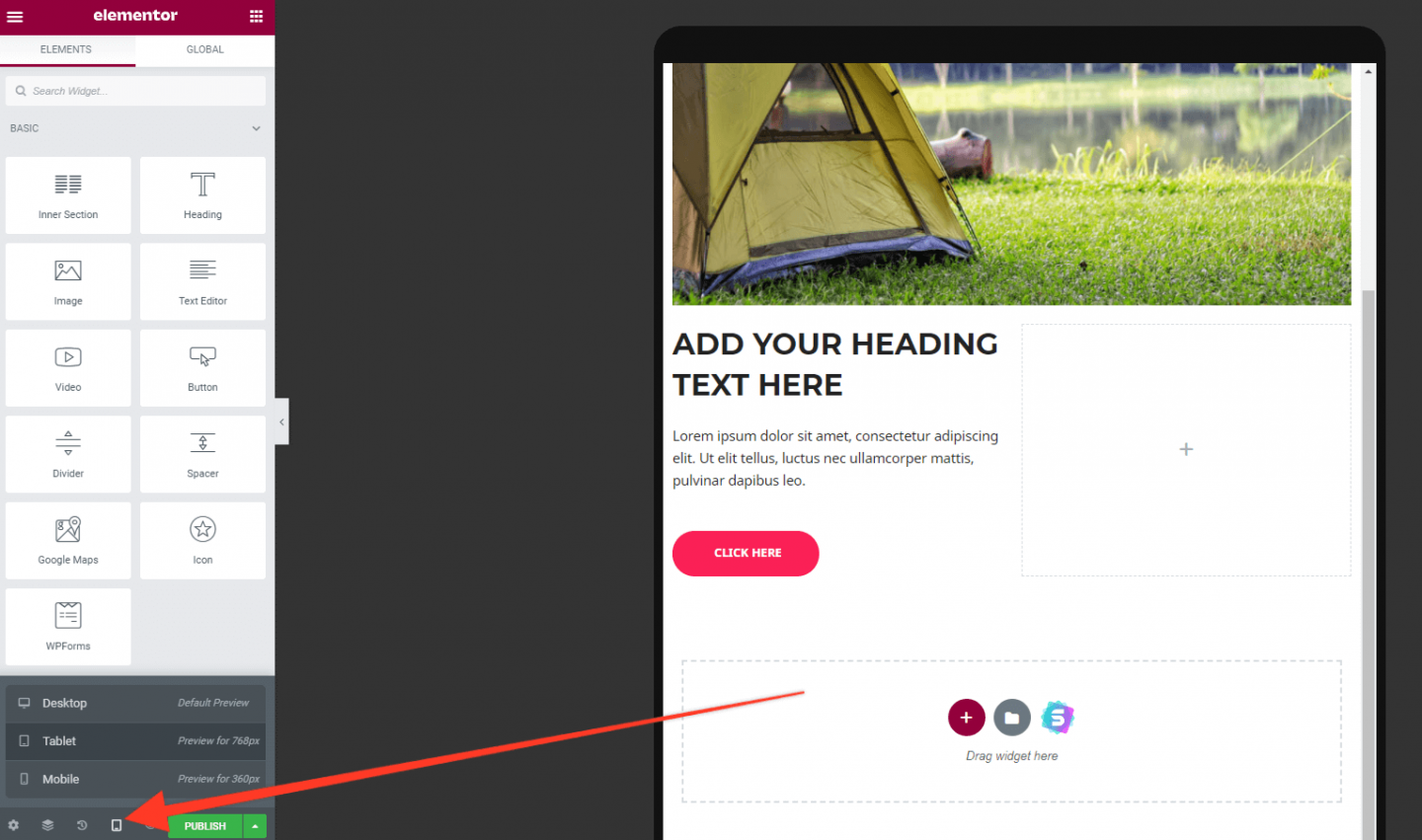
من خلال النقر بزر الماوس الأيمن في منطقة المحتوى ، يمكنك عرض الملاح ، وهي أداة عملية للغاية للقفز إلى أي قسم بسرعة. ما عليك سوى النقر فوق أحد الأقسام وسيتم تمرير الصفحة تلقائيًا إلى بداية هذه المنطقة.
مكتبة قالب العنصر
تعد مكتبة النماذج التي يوفرها Elementor أحد الأسباب العديدة التي تجعلها خيارًا شائعًا مثل منشئ الصفحات. يمكنك الوصول إلى هذا مباشرة من الصفحة بالنقر فوق رمز المجلد (انظر أدناه.


سيؤدي هذا إلى فتح نافذة مشروطة تعرض نطاقًا واسعًا من القوالب والكتل. القوالب هي تخطيطات صفحة كاملة يمكن استيرادها بنقرة واحدة. تمنحك هذه دفعة كبيرة من حيث السرعة ولكن يمكن أن تكون أيضًا طريقة مفيدة حقًا لـ "الهندسة العكسية" لكيفية إنشاء تصميم معين في Elementor.
تتشابه الكتل مع القوالب ولكنها تقيد نفسها بقسم فرعي أصغر من الصفحة (على سبيل المثال قسم Hero أو منطقة Call to Action). يتيح لك ذلك انتقاء واختيار تصميمات مختلفة يمكن استخدامها على صفحتك.
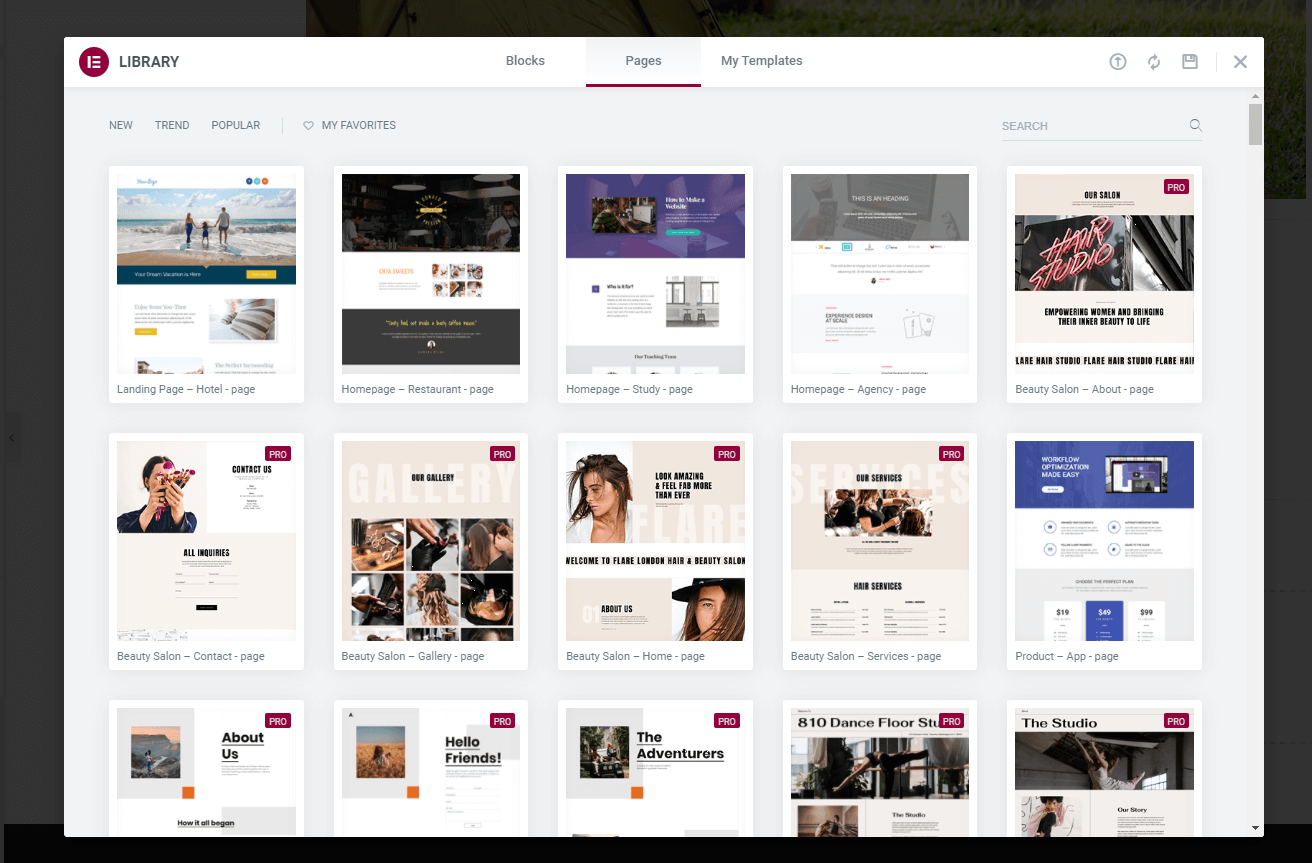
مراجعة التاريخ
ارتكبت خطأ؟ لا تقلق. يحتوي Elementor على ميزة "Revision History" الممتازة التي تتيح لك التراجع عن أي تغييرات تجريها. لاستخدام هذا ، انقر فوق رمز "المحفوظات" أسفل قائمة Elementor مباشرةً وستظهر لك قائمة كاملة بالتغييرات التي تم إجراؤها على موقعك. حدد أيًا من هذه لاستعادة صفحتك إلى تلك النقطة.
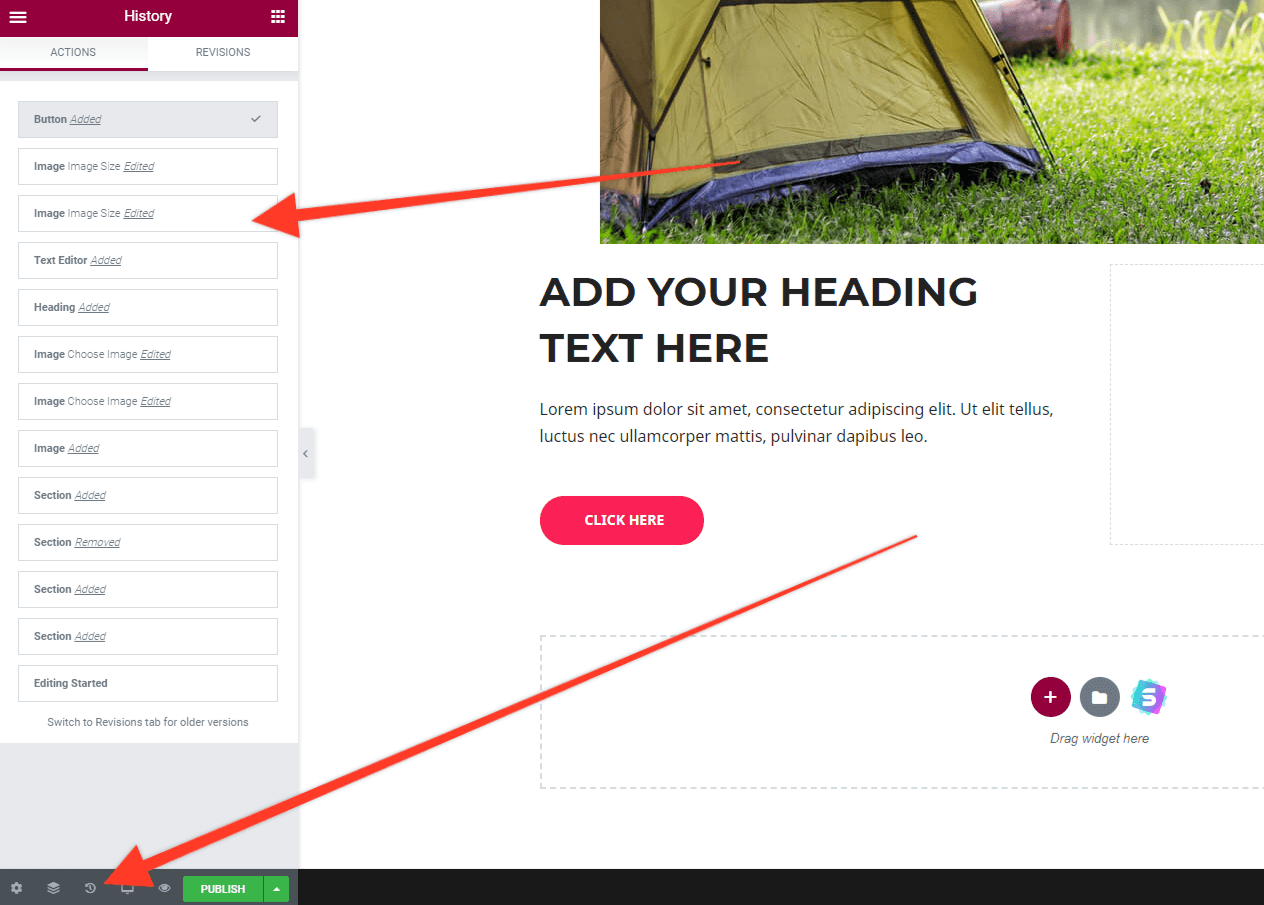
Elementor… Page Builder الذي يجب التغلب عليه؟
يعد Elementor بلا شك الخيار الأفضل لأولئك الذين يريدون أداة إنشاء صفحات WordPress غنية بالميزات. إنه قوي ومدعوم جيدًا ويسمح لك بإنشاء موقع WordPress مفصل حقًا مع القليل من المعرفة المطلوبة. يوفر الإصدار المجاني أدوات كافية للسماح لك حقًا "بالتجربة قبل الشراء". قد تجد أنه يوفر كل ما تحتاجه ولكن على الأقل الترقية إلى الإصدار المميز لن يكسر البنك إذا لزم الأمر.
بيفر بيلدر
يعتبر Beaver Builder ، مثل Elementor ، منشئ صفحات لـ WordPress. وفقًا لـ Beaver Builder ، يستخدم أكثر من مليون موقع ويب الآن أداة إنشاء الصفحات الخاصة بهم لإنشاء مواقع ويب رائعة المظهر. يتمتع Beaver Builder بقاعدة معجبين كبيرة ويوصى به باستمرار.
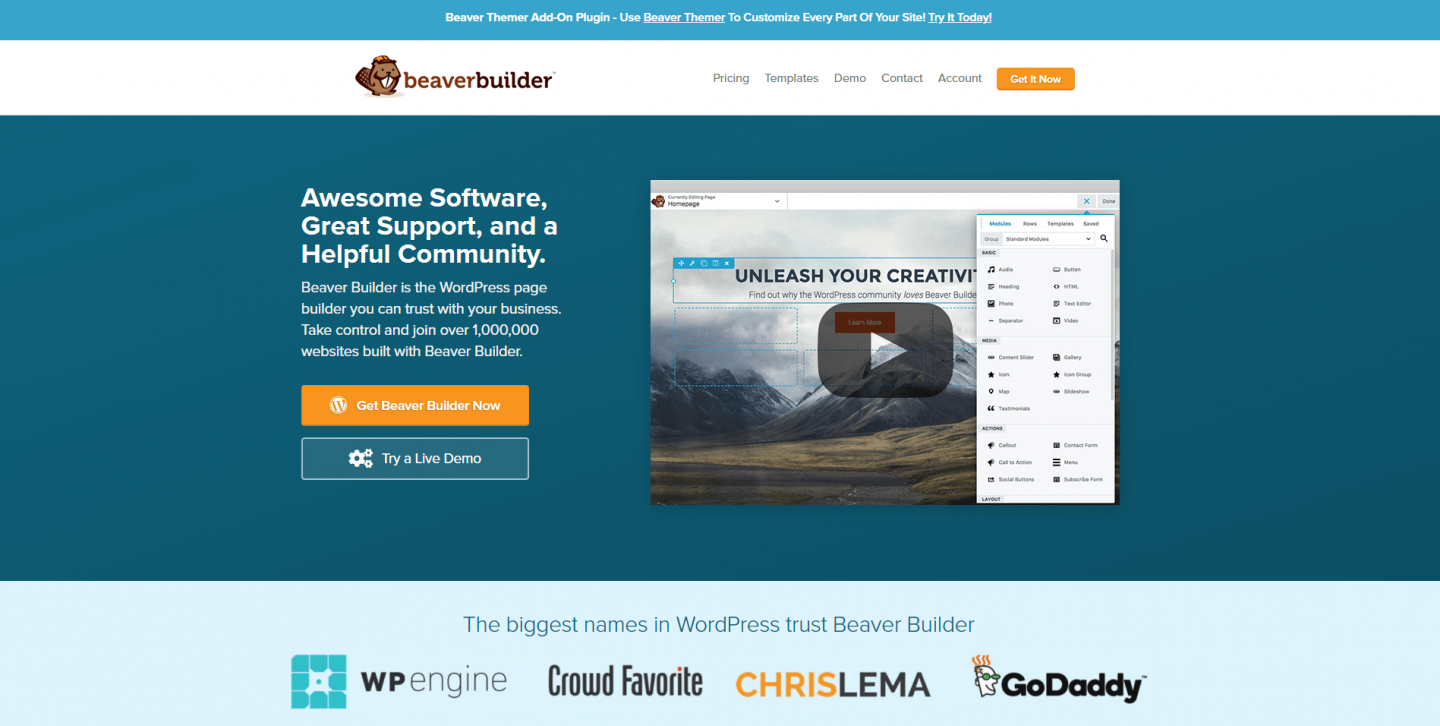
تم إطلاق Beaver Builder في عام 2014 وتم تطويره باستمرار منذ ذلك الحين. مع أكثر من 300 ألف عملية تثبيت نشطة ، فهي تحظى بشعبية كبيرة بالتأكيد. دعونا نلقي نظرة على ما تقدمه!
تسعير بيفر بيلدر
يحتوي Beaver Builder على ثلاثة مستويات مختلفة للأسعار يمكنك الاختيار من بينها بالإضافة إلى إصدار "Lite" من المكون الإضافي والذي يمكن تنزيله مباشرة من مستودع WordPress.
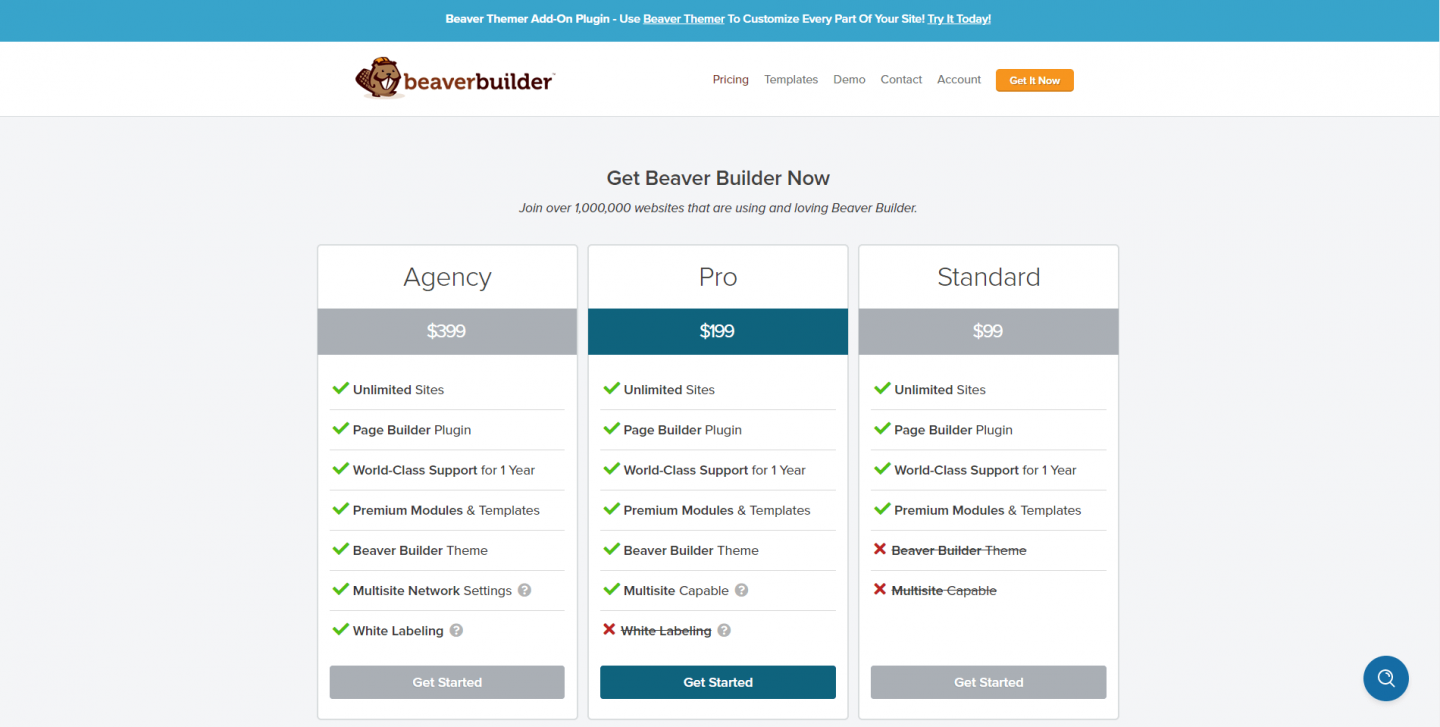
على عكس Elementor ، يمكن استخدام كل خطة على مواقع ويب غير محدودة. بدلاً من تقييد استخدام موقع الويب ، تقدم الخطط الثلاث مستويات متزايدة من الميزات. تتضمن الخطة القياسية الدعم والوحدات النمطية المميزة. يشتمل الإصدار الاحترافي على سمة Beaver Builder وهو قادر على المواقع المتعددة أثناء التنقل إلى خطة الوكالة التي تتيح لك White Label موقعك ... مثالي لضمان علامتك التجارية ، وليس من Beaver Builder أن يتألق على مواقع العملاء.
كما هو الحال مع Elementor ، إذا كنت جادًا في جعل موقع الويب الخاص بك هو الأفضل ، فمن المحتمل أنك سترغب في اختيار إصدار Premium من Beaver Builder. أي منها سيعتمد على ما إذا كنت تريد استخدام Beaver Builder Theme أم لا (وهو إطار Bootstrap خفيف الوزن يساعدك على بدء إنشاء موقع الويب الخاص بك) أو تريد أن تكون قادرًا على تسمية وحدة Beaver Builder. على الرغم من تقديم نسخة مجانية من البرنامج المساعد ، يوافق Beaver Builder بسخاء على تقديم المبالغ المستردة إذا اخترت الترقية ثم قررت بعد ذلك أنها ليست مناسبة لك.
كيفية استخدام بيفر بيلدر
لبدء الإصدار المجاني من Beaver Builder ، توجه إلى صفحة الملحقات وابحث عن Beaver Builder. قم بتثبيته كما تفعل مع أي مكون إضافي آخر. لا يحتوي Beaver Builder على رابط القائمة الأساسي الخاص به - ستجد أنه موجود ضمن قائمة الإعدادات. أول الأشياء أولاً وذلك لتمكينها لجميع أنواع المنشورات التي تريد استخدامها عليها. للقيام بذلك ، انقر فوق "أنواع النشر" وحدد الأنواع التي تريدها.
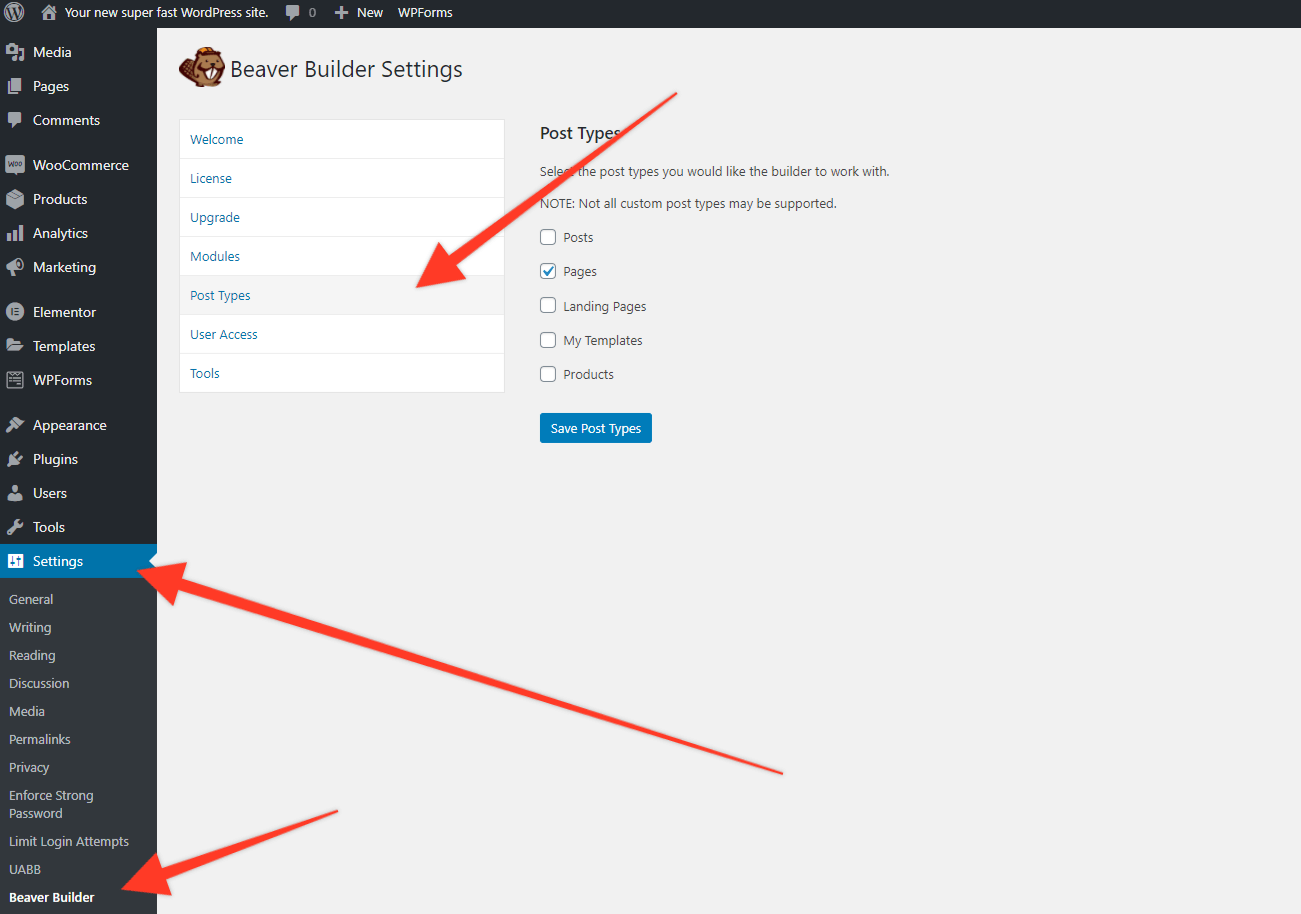
لبدء تصميم الصفحات باستخدام Beaver Builder ، قم بإنشاء صفحة جديدة (أو منشور) وسترى زر "Launch Beaver Builder" باللون الأزرق. اضغط على ذلك وسيتم تحميل المحرر.
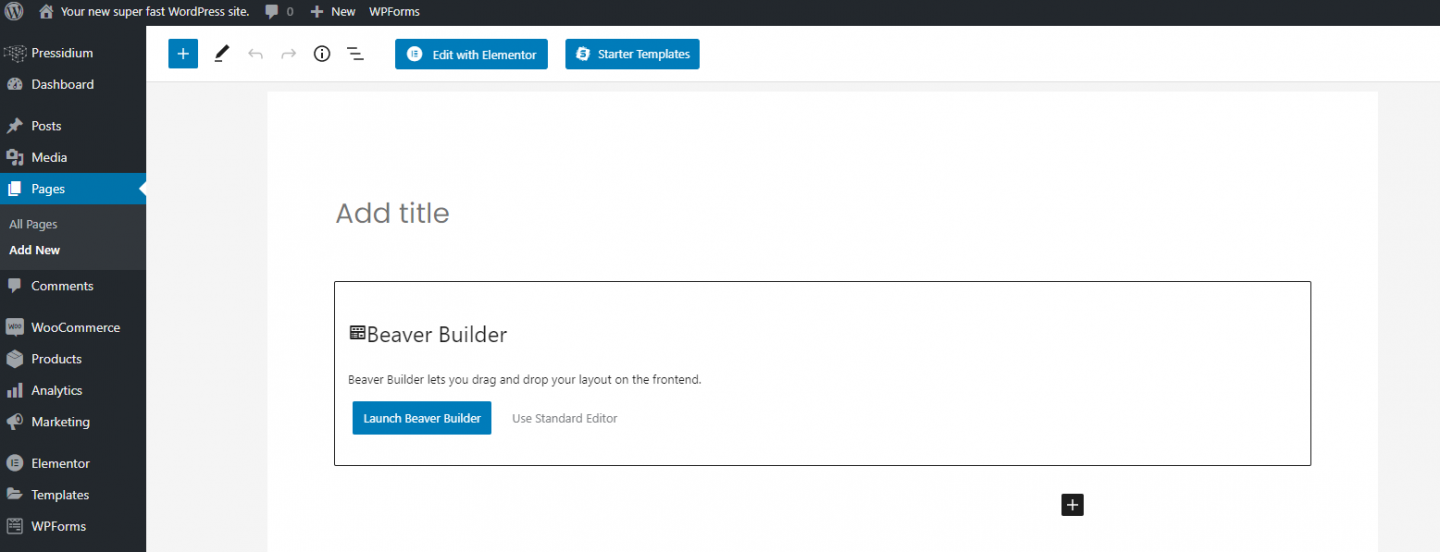
عند تحميل المحرر ، ستُتاح لك الفرصة لإجراء استعراض إرشادي للنظام وهو أمر يستحق القيام به. بمجرد القيام بذلك ، ألق نظرة على الجزء العلوي الأيمن من الصفحة. سترى أيقونة "+". انقر فوق ذلك وسيتم فتح قائمة Beaver Builder الرئيسية. يعمل هذا بطريقة مشابهة للقائمة التي يوفرها Elementor مع قائمة من الأدوات التي يمكن سحبها إلى صفحتك. ستكتشف أيضًا أدوات Premium - إذا كنت ترغب في استخدامها ، فستحتاج إلى شراء ترخيص Premium.
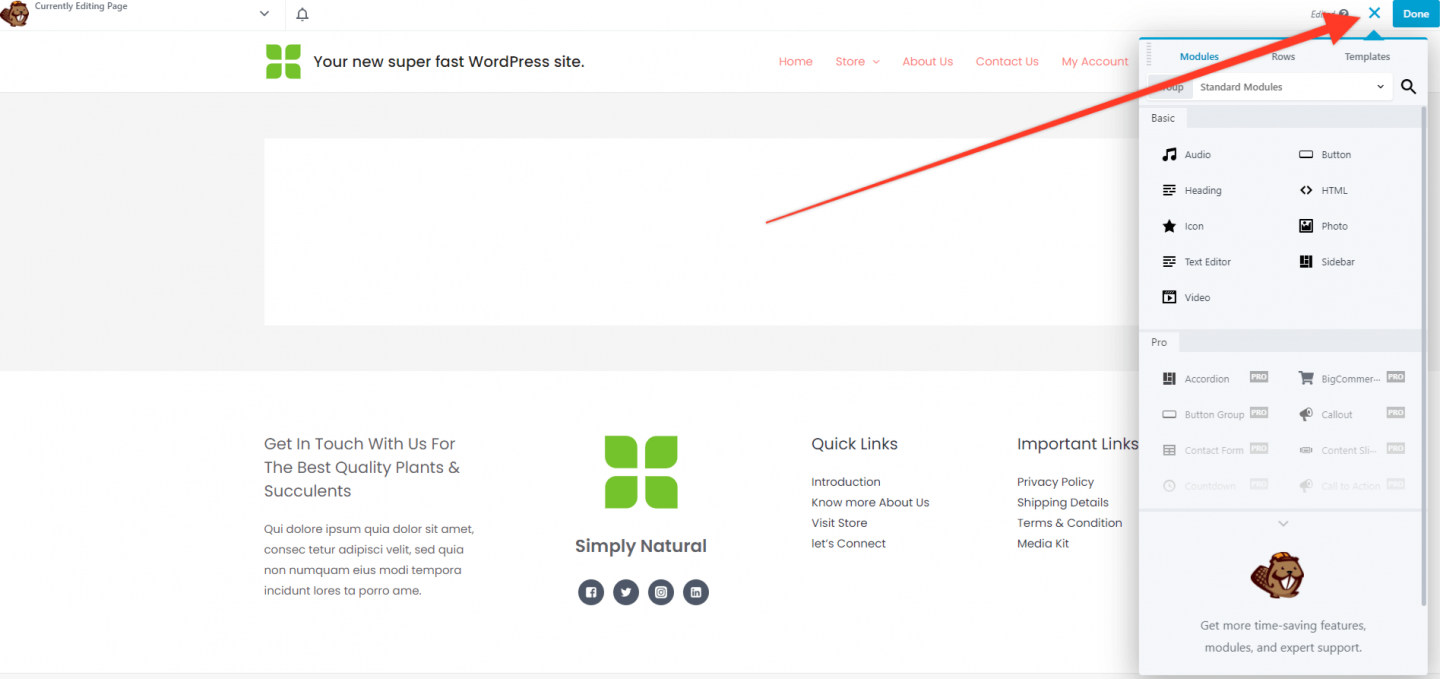
بمجرد سحب عنصر واجهة مستخدم إلى نص الصفحة الرئيسية ، يمكنك النقر فوقه ، ومرة أخرى بالاشتراك مع Elementor ، سيتم فتح قائمة جديدة تسمح لك بتهيئة هذا القسم بشكل أكبر. نطاق التخصيصات الممكنة واسع جدًا ولن تواجه مشكلة في تحقيق النمط الذي تريده.
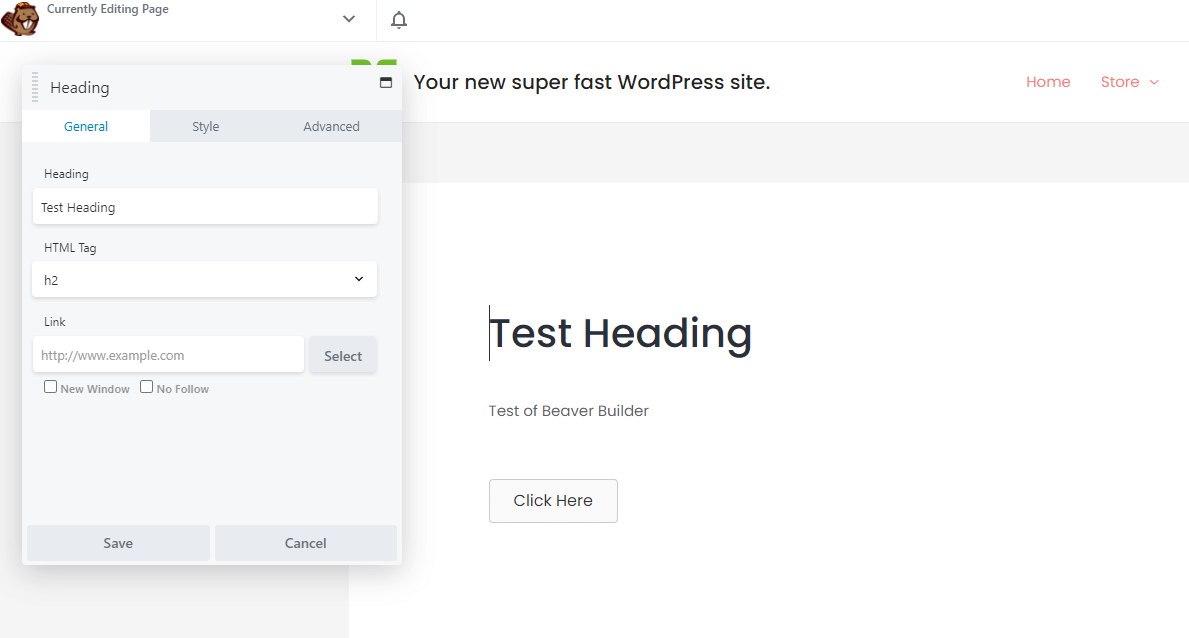
تتمثل إحدى الميزات الرائعة حقًا حول Beaver Builder في القدرة على إنشاء أعمدة بمجرد سحب عنصر إلى اليسار أو اليمين. يتم إنشاء عمود تلقائيًا وبعد ذلك يمكنك تغيير حجم عرض هذا العمود عن طريق سحب هذا العمود. إنه يعمل بشكل جيد إلى حد ما!
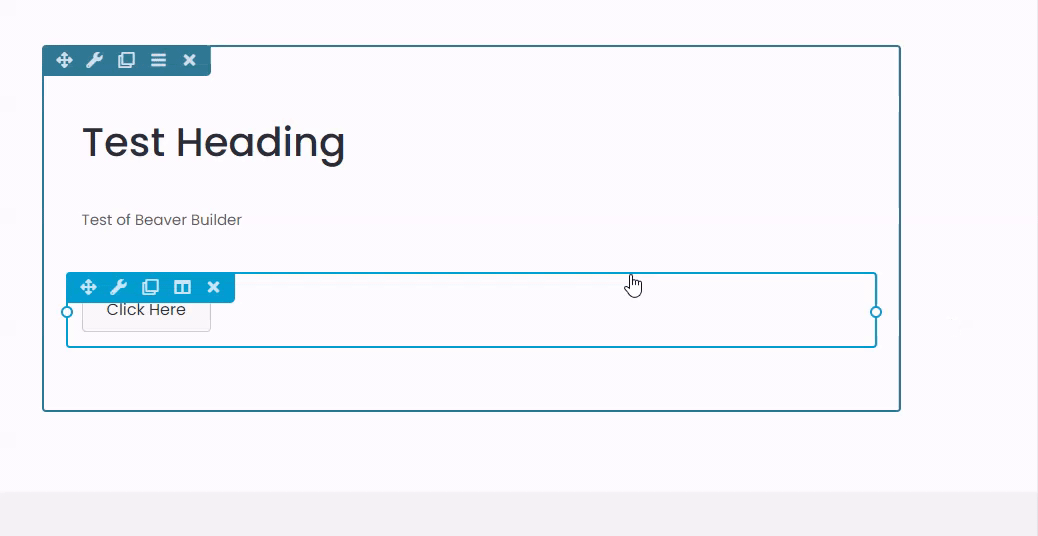
تكامل بيفر بيلدر
بدلاً من محاولة الاندماج مع آلاف التطبيقات ، ركز Beaver Builder على التكامل مع أربعة منصات والقيام بذلك بشكل جيد حقًا. هؤلاء هم:
- التجارة الكبيرة : يسمح لك المكون الإضافي Big Commerce بسحب منتجات Big Commerce إلى موقع WordPress الخاص بك. يتيح لك Beaver Builder بعد ذلك تصميم تخطيطات مخصصة لهذه المنتجات مما يساعد على ضمان ظهور متجرك حسب الطلب كما تريده.
- التنزيلات الرقمية السهلة : يتم استخدام حل التجارة الإلكترونية الكامل لبيع المنتجات الرقمية من خلال موقع WordPress الخاص بك على نطاق واسع. يتيح لك Beaver Builder تخصيص مظهر الصفحات المستخدمة لعرض المنتجات لجعلها جذابة قدر الإمكان.
- تقويم الأحداث : هذا البرنامج المساعد الرائع رائع عندما تريد عرض تقويم على موقع الويب الخاص بك. بقدر ما هو جيد ، قد يكون من الصعب تصميمه ليناسب موقعك. بيفر بيلدر للإنقاذ! قم بإنشاء السمات الخاصة بك لـ Events Calendar بسرعة وسهولة حتى تنسجم مع نمط موقعك.
- WooCommerce : ربما يكون البرنامج المساعد للتجارة الإلكترونية الأكثر شيوعًا في WordPress ، يتم استخدام WooCommerce بواسطة آلاف المواقع حول العالم. يتكامل Beaver Builder بشكل مكثف مع WooCommerce مما يتيح لك الاستمتاع بجميع ميزات التخصيص التي ستعتمد عليها في Beaver Builder لتصميم موقع WooCommerce الخاص بك.
يتم توفير وثائق دعم مكثفة بواسطة Beaver Builder لمساعدتك على تحقيق أقصى استفادة من عمليات الدمج هذه.
حتى واحد الذي هو أفضل؟
أوه ، من الصعب جدًا الإجابة على سؤال كهذا! كما هو الحال مع معظم البرامج ، هناك الكثير من تفضيلات المستخدم عندما يتعلق الأمر بالاستقرار على نظام ولا يختلف منشئو صفحات WordPress. هناك أشياء نحبها في Elementor مثل أداة إنشاء النوافذ المنبثقة المضمنة في إصدار Premium الخاص بها من المكون الإضافي. وبالمثل ، يبدو دائمًا أن هناك منحنى تعليمي متواضعًا للحصول على أفضل النتائج من النظام والذي يمكن أن يكون محبطًا للوافدين الجدد.
من ناحية أخرى ، يعد Beaver Builder بديهيًا جدًا للاستخدام. أشياء مثل القدرة على إنشاء أعمدة على الطاير عن طريق سحب العناصر حول حدود الصفحة على العبقرية! ربما على الرغم من أنه يمكن تقديم حجة مفادها أنها ليست غنية بميزة Elementor.
اذا مالعمل؟ أفضل رهان هو تثبيت كل من الإضافات واللعب. عندها فقط ستقدر إيجابيات وسلبيات كل منها وتستقر على مُنشئ صفحات WordPress المناسب لك.
